コミュニティを管理する楽しみの一部は、メンバーの雰囲気とパーソナリティに一致するように見せることです。 最適な外観にする場合は、フォント、色、背景画像などの考慮事項を検討してください。 SharePoint には、コミュニティを独自に作成するために使用できるさまざまな外観が用意されています。 この記事では、その方法について説明します。
外観の変更
コミュニティの外観を選択すると、そのコミュニティ内の新規と既存のすべてのページが共有されます。 外観はいつでも変更できます。
-
コミュニティサイトのホームページで、[設定
![[サイトの設定] の代わりになる小さな [設定] ギア](https://support.content.office.net/ja-jp/media/a47a06c3-83fb-46b2-9c52-d1bad63e3e60.png)
-
[外観の変更] をクリックして、一連のデザインから選択します。
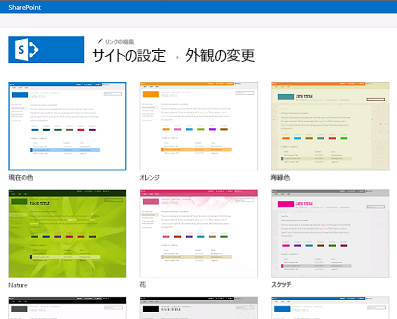
-
使用するデザインを選んでから、新しい背景、レイアウト、色、およびフォントを使用してデザインをカスタマイズします。
-
背景を変更するには、[変更] をクリックし、使用する画像のコンピューターまたは SharePoint サイトを参照します。 背景の画像を削除するには、[削除] をクリックします。
-
デザインで使われている色を変更するには、色メニューをクリックし、配色をスクロールして使う色を選びます。
-
サイトのレイアウトを変更するには、使用可能なサイトレイアウトから選びます。 (リストされているサイトのレイアウトは、サイトで使用可能なマスターページに基づいています)。
-
フォントや書体を変更するには、Segue UI、グルジア、Rockwell などのフォントセットを選択します。
-
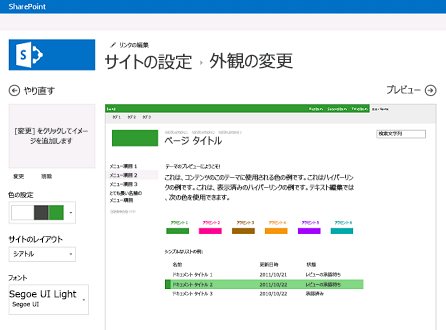
-
[プレビュー] をクリックして、新しい外観でサイトのプレビューを表示します。
-
外観が気に入らない場合は、[はい、保存します] をクリックします。 [サイトの設定] ページに移動します。このページでは、タイトルとロゴを変更したり、追加の設定を構成したりすることができます。 テーマが気に入らない場合は、[いいえ] をクリックして、手順 1 ~ 4 を繰り返します。
タイトル、ロゴ、説明を追加する
-
コミュニティサイトのホームページで、[設定]、[サイトの設定] の
![[サイトの設定] の代わりになる小さな [設定] ギア](https://support.content.office.net/ja-jp/media/a47a06c3-83fb-46b2-9c52-d1bad63e3e60.png)
-
[サイトの設定] ページで、[外観] の下の [タイトル、説明、ロゴ] をクリックします。
-
[タイトル] に、ページに表示されるタイトルを入力します。
-
[説明] に、サイトの簡単な説明を入力します。 この説明は、検索結果に表示され、展開されている場合はコミュニティポータルに表示されます。
-
[ロゴの挿入] で、次のいずれかを選択します。
-
[コンピューターから] を使って、コンピューターから画像をアップロードします。 [ドキュメントの追加] ダイアログボックスで、ファイル名を入力するか参照し、[ OK]をクリックします。
-
Sharepoint サイトの [サイトのリソースファイル] フォルダーのイメージを使用します。 使用するファイルを選択し、[挿入] をクリックします。 [追加] をクリックして、フォルダーにドキュメントを追加することもできます。
-
-
[説明を入力してください] に、ロゴの画像の簡単な説明を入力します。 この説明はヒントとして表示され、スクリーンリーダーによって読み上げられます。
-
コミュニティのホームページに戻り、変更内容を確認します。
外観をカスタマイズする
サイトを完全に再設計したり、以前のデザインを再利用したりする場合は、デザインマネージャーを使用して、マスターページ、ページレイアウト、モバイルビューなどを変更できます。 この機能は、内部のサイトコレクションまたはポータルで高度なサイト設計とブランド化を行う場合に特に便利です。 また、独自の web サイトエディターを使ってデザイン作業を行うこともできます。その前に、デザインマネージャーに完全なデザインパッケージをアップロードします。 アップロードしたパッケージは、[外観の変更] ページで利用できるテーマのカタログに含まれます。
デザインマネージャーを使用するには、デザイナーグループのメンバーである必要があります。 詳細については、「 SharePoint 2013 サイト開発の新機能」を参照してください。










